مراحل اول با دسک تاپ Streamlabs | streamlabs ، بهینه سازی جریان با streamlabs: آموزش های Quavy
بهینه سازی جریان خود با streamlabs
Contents
- 1 بهینه سازی جریان خود با streamlabs
- 1.1 مراحل اول با دسک تاپ Streamlabs
- 1.2 آماده سازی
- 1.3 رمزگذار خود را انتخاب کنید
- 1.4 تغییر CPU از پیش تعیین شده
- 1.5 جریان باینری پویا را فعال کنید
- 1.6 جریان باینری را به صورت دستی اصلاح کنید
- 1.7 نحوه اضافه کردن هشدارهای جریان مستقیم برای Twitch ، YouTube یا Facebook
- 1.8 ویجت پنجره هشدار را اضافه کنید
- 1.9 هشدارهای از پیش تعریف شده
- 1.10 هشدارهای شخصی ایجاد کنید
- 1.11 تنظیمات عمومی
- 1.12 نحوه شخصی سازی انواع هشدار خاص
- 1.13 نحوه اضافه کردن تغییرات هشدار
- 1.14 ویژگی های اصلی شما برای شروع پخش زنده نیاز دارید
- 1.15 چند رم
- 1.16 صفحه ای از کمکهای مالی streamlabs ایجاد کنید
- 1.17 فروشگاه streamlabs stream
- 1.18 یک فروشگاه تجاری را باز کنید
- 1.19 بهینه سازی جریان خود با streamlabs
- 1.20 چه رمزگذار برای پخش و بهینه سازی زندگی خود ?
- 1.21 کیفیت و وضوح جریان شما
- 1.22 پیش بینی استفاده از CPU را اصلاح کنید
- 1.23 جریان باینری پویا را فعال کنید
از همه مهمتر ، ایجاد یک صفحه اهدای عضو کاملاً رایگان است و ما درصری از پولی که از بینندگان خود دریافت می کنید تأثیر نمی گذاریم.
مراحل اول با دسک تاپ Streamlabs
با استفاده از دسک تاپ StreamLabs در چند مرحله ساده شروع کنید و امروز شروع کنید!
آخرین بروزرسانی در تاریخ 05 مه 2023
آماده سازی
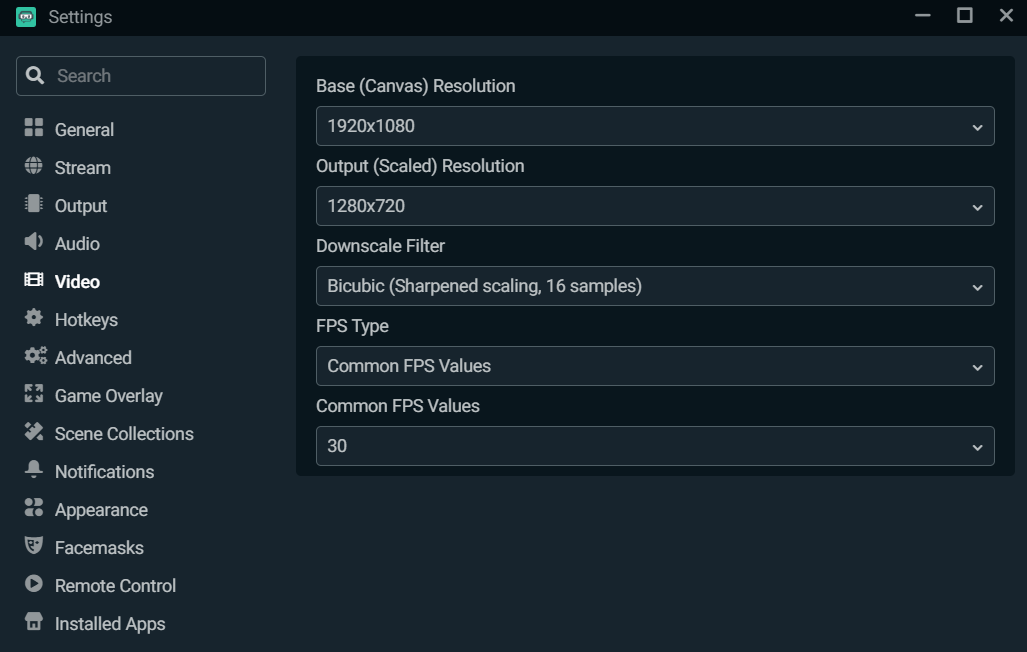
وضوح اولیه (بوم) را به عنوان وضوح بومی رایانه خود نگه دارید. توصیه می کنیم وضوح سفر (مقیاس گذاری) را کاهش دهید ، زیرا جریان در 1 080p می تواند تأثیر قابل توجهی در CPU شما داشته باشد. ما همچنین به شما توصیه می کنیم که وضوح خروجی (مقیاس بندی) را به 1،280×720 کاهش دهید تا تعادل خوبی بین عملکرد و کیفیت داشته باشید.
رمزگذار خود را انتخاب کنید
دو نوع رمزگذار وجود دارد: نرم افزار (x264) و سخت افزار (NVENC). رمزگذار نرم افزار (x264) از CPU شما برای رمزگذاری فیلم استفاده می کند ، در حالی که رمزگذارهای مواد مانند NVenc از یک رمزگذار اختصاصی در GPU استفاده می کنند ، که به شما امکان می دهد بدون اینکه در هزینه عملکرد بازی بازی کنید و پخش کنید. اگر از کارت گرافیک NVIDIA استفاده می کنید ، توصیه می کنیم با NVENC NEW جریان دهید.
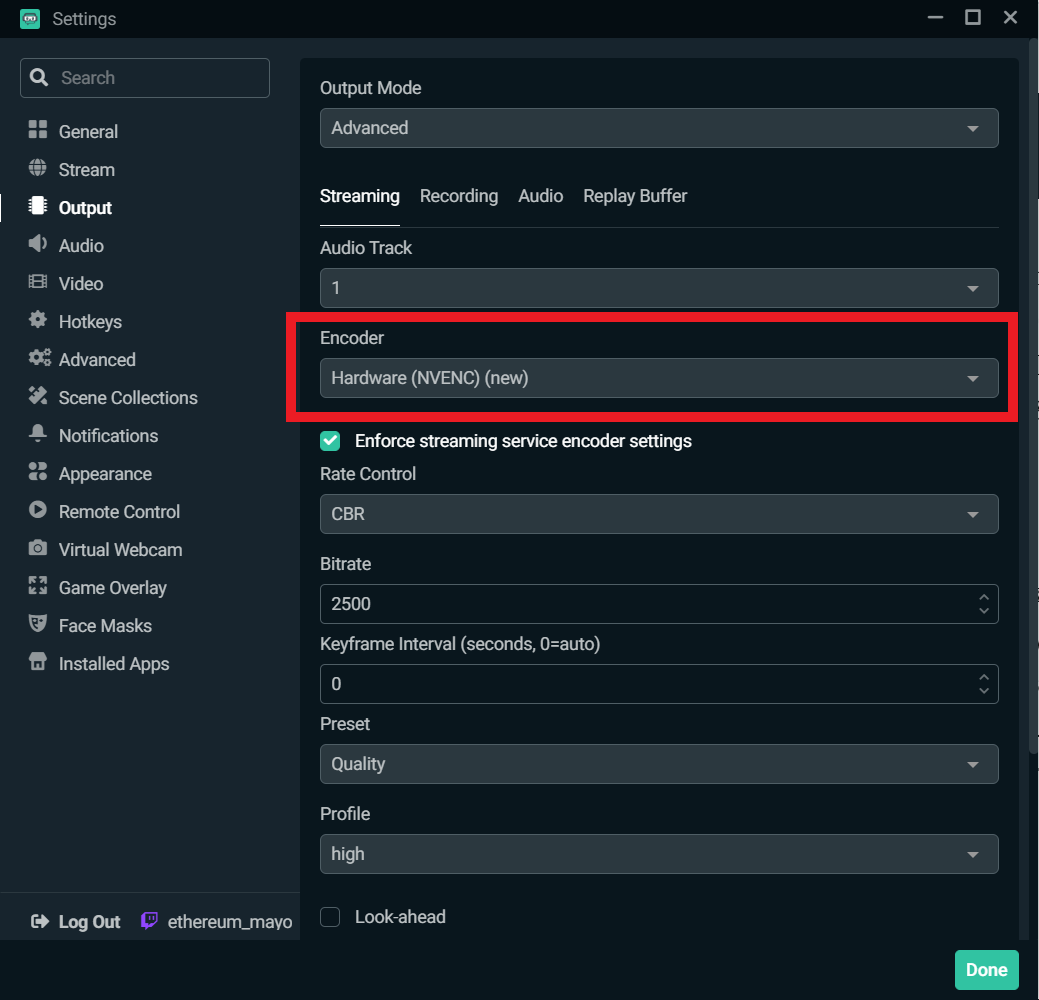
تغییر CPU از پیش تعیین شده
برای تغییر از پیش تعیین شده برای استفاده از CPU ، “خروجی” را در پنجره تنظیمات انتخاب کنید.
از پیش تنظیمات NVENC از تأخیر کم ، تا عملکرد بهینه و حداکثر کیفیت متغیر است. توصیه می کنیم با استفاده از پیش تعیین شده “کیفیت” شروع کنید و سپس پیکربندی را پیدا کنید که مناسب شما باشد.
x264 طیف وسیعی از پیشگامان کاربر را ارائه می دهد. این سرعتی است که CPU ویدیو را رمزگذاری می کند. هرچه رمزگذاری سریعتر باشد ، منابع CPU کمتری استفاده می کنند. به طور پیش فرض ، x264 در “خیلی سریع” تعریف شده است ، یعنی از پیش تعیین شده که بهترین تعادل بین عملکرد و کیفیت را ارائه می دهد.
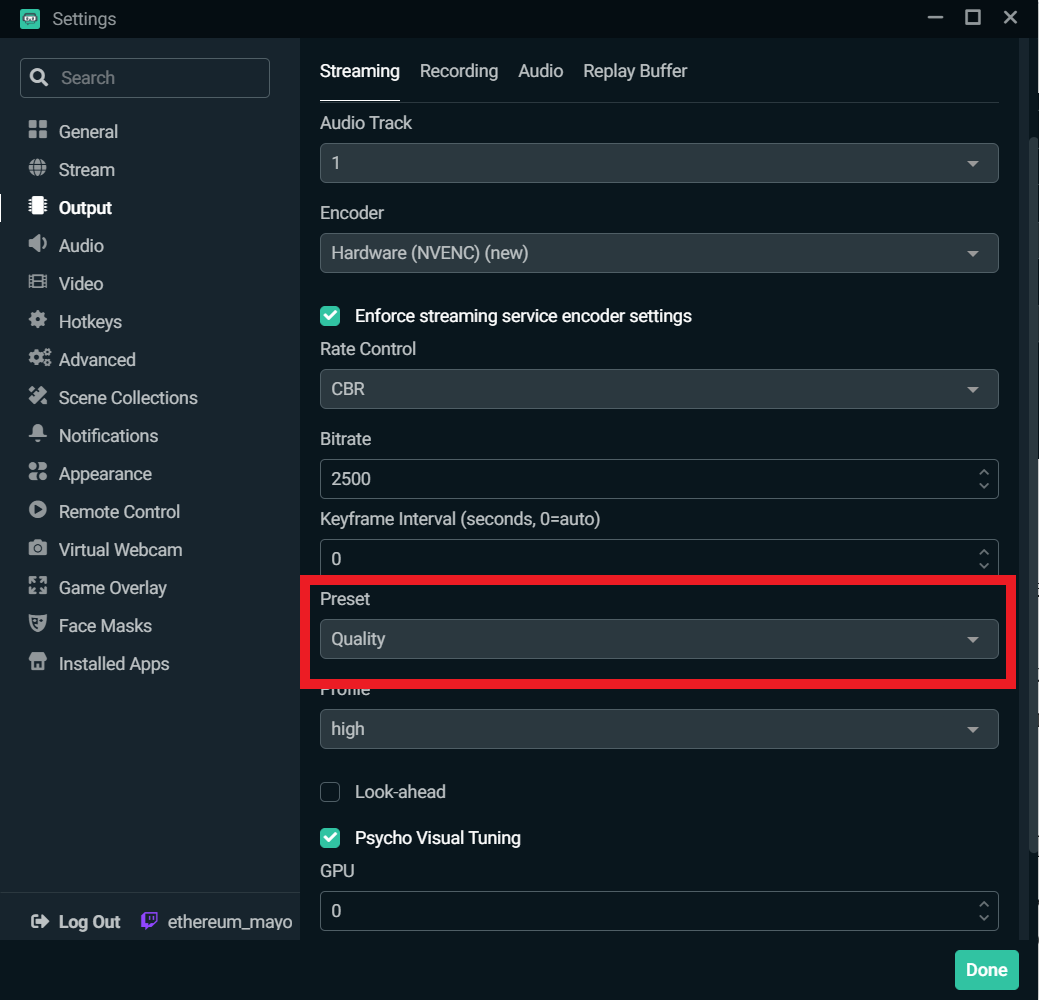
جریان باینری پویا را فعال کنید
در یک به روزرسانی دسک تاپ اخیر Streamlabs ، ما یک عملکرد به نام سرعت دودویی پویا را درج کرده ایم. این ویژگی به نرم افزار ما اجازه می دهد تا بسته به شرایط شبکه ، به طور خودکار جریان باینری شما را تنظیم کند تا از تلفات تصویر جلوگیری شود.
به خاطر داشته باشید که اگر سرعت رایانه و اینترنت شما نتواند جریان باینری را که تعریف کرده اید مدیریت کنید ، به منظور حفظ جریان پایدار و به حداقل رساندن نهان ، از دست دادن تصویر در معرض خطر قرار می گیرید.
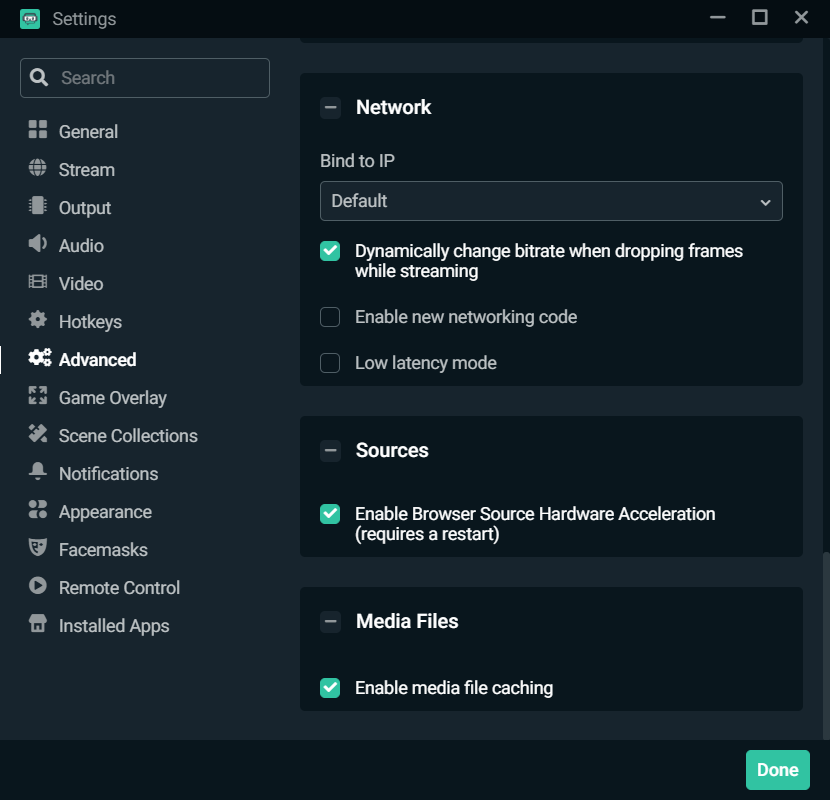
برای فعال کردن جریان باینری پویا ، به پنجره تنظیمات دسترسی پیدا کرده و روی “Advanced” کلیک کنید. به پایین بروید و کادر کنار گزینه “پویا جریان باینری را در هنگام از بین رفتن تصویر جریان” تغییر دهید.
جریان باینری را به صورت دستی اصلاح کنید
همچنین می توانید جریان باینری خود را به صورت دستی تغییر دهید. بسته به وضوح و IPS که می خواهید دریافت کنید ، در زیر ویژگی های توصیه شده توسط Twitch for Nvidia nvenc را پیدا خواهید کرد. ما به شما توصیه می کنیم در 720p و 30 IPS جریان دهید تا از عملکرد بهینه نرم افزار جریان خود بهره مند شوید.
1080p ، 60 IPS
- وضوح: 1،920×1 080
- جریان دودویی: 6000 کیلوبیت در ثانیه
- کنترل بدهی: CBR
- جریان تصویر: 60 یا 50 IPS
- فاصله اصلی تصویر: 2 ثانیه
- از پیش تعیین شده: کیفیت
- B-Frames: 2
1080p 30 IPS
- وضوح: 1،920×1 080
- جریان دودویی: 4500 کیلوبیت بر ثانیه
- کنترل بدهی: CBR
- جریان تصویر: 25 یا 30 IPS
- فاصله اصلی تصویر: 2 ثانیه
- از پیش تعیین شده: کیفیت
- B-Frames: 2
720p 60 IPS
- وضوح: 1،280×720
- جریان دودویی: 4500 کیلوبیت بر ثانیه
- کنترل بدهی: CBR
- جریان تصویر: 60 یا 50 IPS
- فاصله اصلی تصویر: 2 ثانیه
- از پیش تعیین شده: کیفیت
- B-Frames: 2
720p ، 30 IPS
- وضوح: 1،280×720
- جریان دودویی: 3000 کیلوبیت در ثانیه
- کنترل بدهی: CBR
- جریان تصویر: 25 یا 30 IPS
- فاصله اصلی تصویر: 2 ثانیه
- از پیش تعیین شده: کیفیت
- B-Frames: 2
فراموش نکنید که هر پیکربندی متفاوت است ، به همین دلیل می تواند آزمایش پارامترهای مختلف برای یافتن یکی از موارد مناسب برای شما مفید باشد.
نحوه اضافه کردن هشدارهای جریان مستقیم برای Twitch ، YouTube یا Facebook
ایجاد هشدارهای منحصر به فرد یک عنصر اساسی در هر جریان زنده است. آنها مانند شخصیت شما و مارک شما هستند. شما می توانید آنها را به طور کامل شخصی سازی کنید تا آنها با هویت شما یا زیبایی شناسی که می خواهید جریانهای خود را مطابقت دهید مطابقت داشته باشد. با قرار دادن کمی از خود در هشدارهای خود ، آنها را منحصر به فرد می کنید ، که این امر به حفظ بینندگان شما و ترغیب سایر تماشاگران برای شرکت در جریان های زنده شما کمک می کند.
هشدارهای صفحه نمایش اغلب به عنوان اولین برداشت برای یک بیننده خدمت می کنند. توصیه می کنیم وقت و مراقبت لازم را برای به یاد ماندنی آنها انجام دهید. امروز می خواهیم به شما نشان دهیم که چگونه هشدارهای شخصی شده برای Twitch ، YouTube یا Facebook ایجاد کنید.
ویجت پنجره هشدار را اضافه کنید
اولین کاری که باید انجام دهید اضافه کردن ویجت پنجره هشدار به جریان مستقیم شما. ویجت ها ویژگی هایی هستند که می توانید برای تسهیل تعامل خود با جامعه به دسک تاپ Streamlabs اضافه کنید. با تماشای ویدیوی ما در اینجا می توانید اطلاعات بیشتری در مورد ویجت ها کسب کنید.
برای افزودن یک پنجره هشدار ، روی نماد “+” پلاس در بخش “منابع” از Desktop streamlabs کلیک کنید.
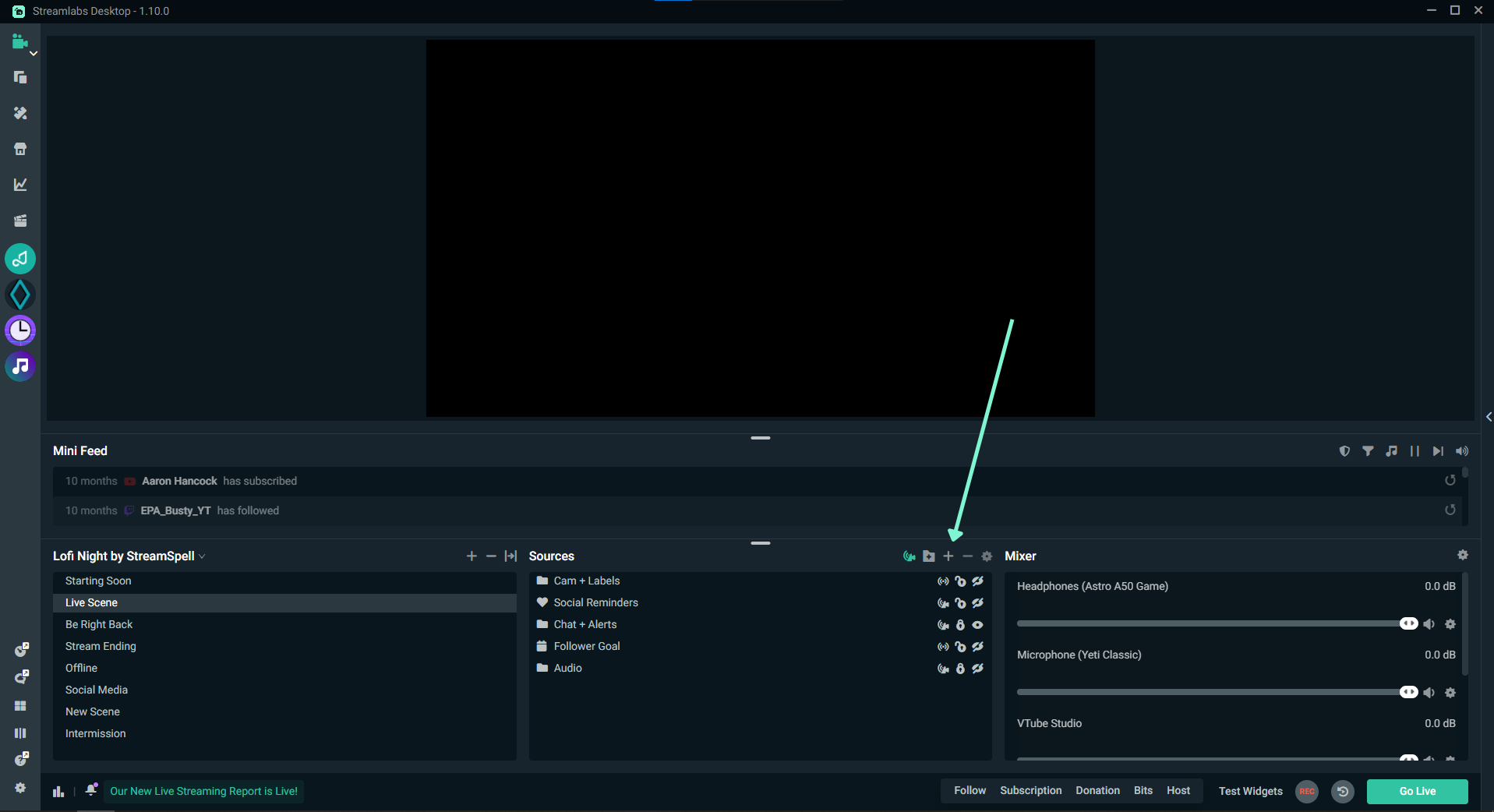
اکنون “پنجره هشدار” را از منوی زمینه انتخاب کنید.
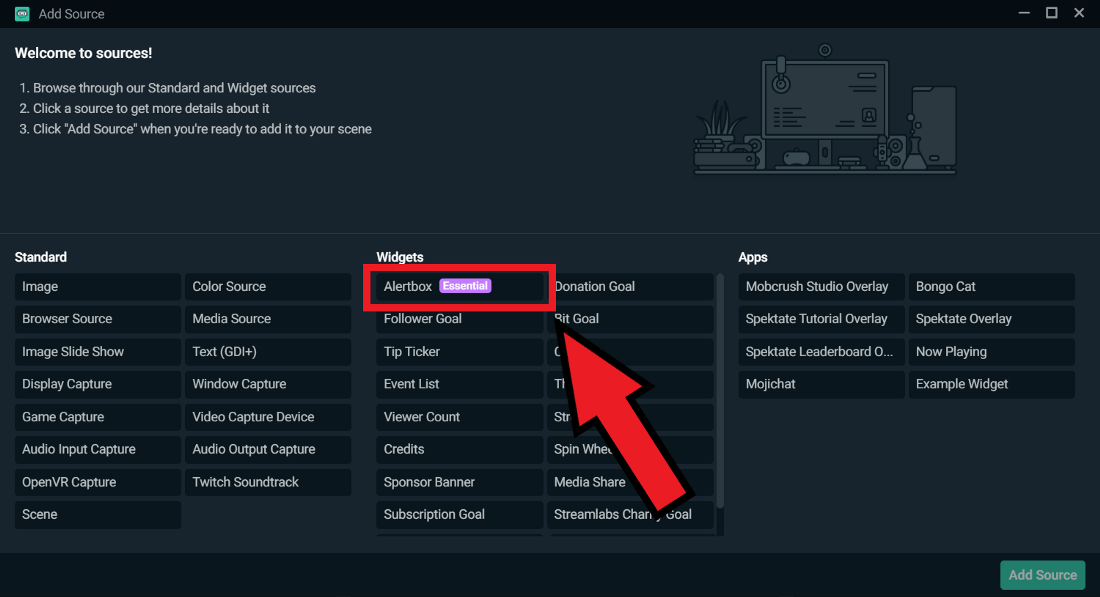
پس از اتمام افزودن منبع ، بینندگان می بینند که هشدار پیش فرض شما هنگام داشتن مشترک جدید ، روی صفحه نمایش ظاهر می شوند ، که بیت دریافت خواهید کرد ، که کانال شما توسط کاربر دیگری پیشنهاد می شود و غیره.
این یک فرصت ایده آل برای تشکر از بینندگان شما برای کمک به جریان آنها است. این شناخت بینندگان شما را تأیید می کند و همچنین دیگران را به حمایت از شما ترغیب می کند.
هشدارهای از پیش تعریف شده
اگر نمی خواهید از هشدار پیش فرض استفاده کنید ، StreamLabs همچنین هشدارهای از پیش تعریف شده ای را ایجاد می کند که توسط بهترین طراحان وسط مانند Nerd یا Die ، تصاویر توسط Impulse و Own3D ایجاد شده است. شما می توانید با صفحه مضامین پنجره هشدار ما مشورت کنید و کاتالوگ کامل مضامین هشدار را مرور کنید.
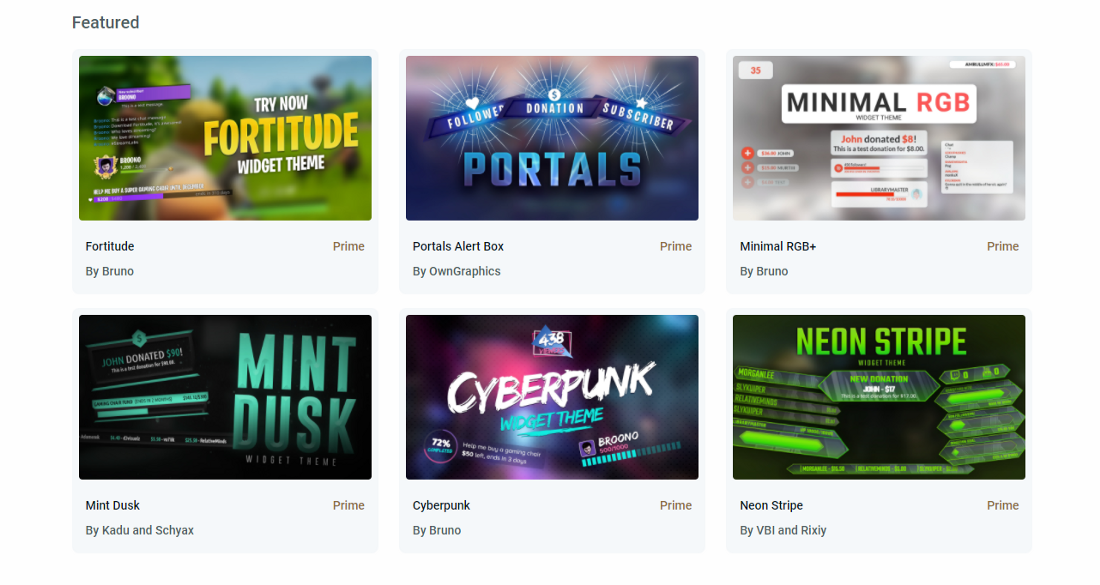
هشدارهای شخصی ایجاد کنید
اگر نمی خواهید از یک هشدار از پیش تعریف شده استفاده کنید ، می توانید با دسترسی به داشبورد StreamLabs و کلیک بر روی برگه “Windows Window” واقع در سمت چپ ، به صورت دستی شخصی خود را سفارشی کنید.
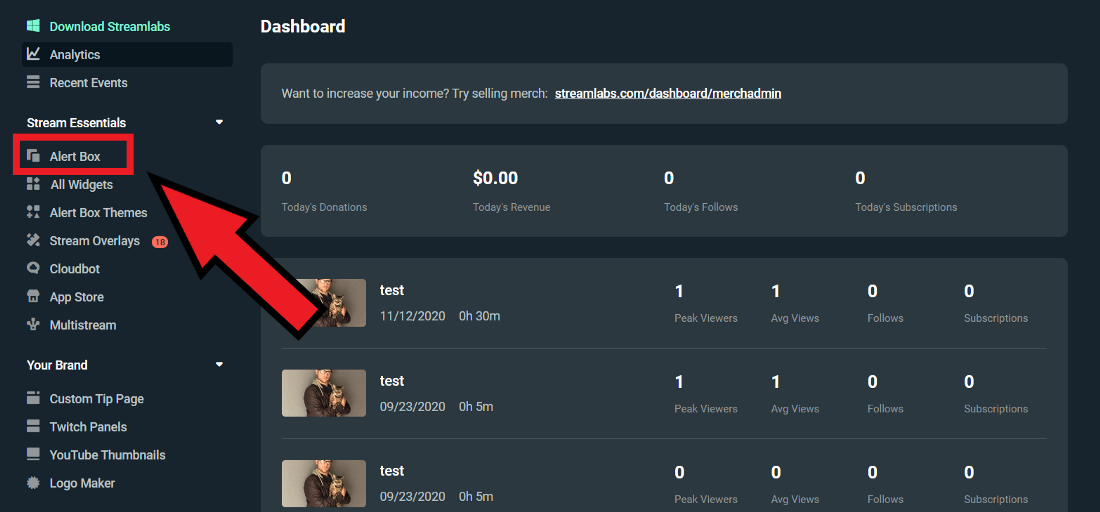
این صفحه مرکزی است که می توانید هشدارهای خود را تغییر دهید. از اینجا ، می توانید “پارامترهای عمومی” خود را تغییر دهید ، که بر هر نوع هشدار تأثیر می گذارد و یا انواع خاصی از هشدار را شخصی تر می کند.
انواع هشدارها بسته به سکویی که انتخاب می کنید متفاوت است. به عنوان مثال ، در تصویر زیر ، من به Twitch متصل هستم و بنابراین گزینه هایی برای شخصی سازی هشدارهای خود برای اشتراک ، پیشنهادات ، بیت ها و غیره دارم.
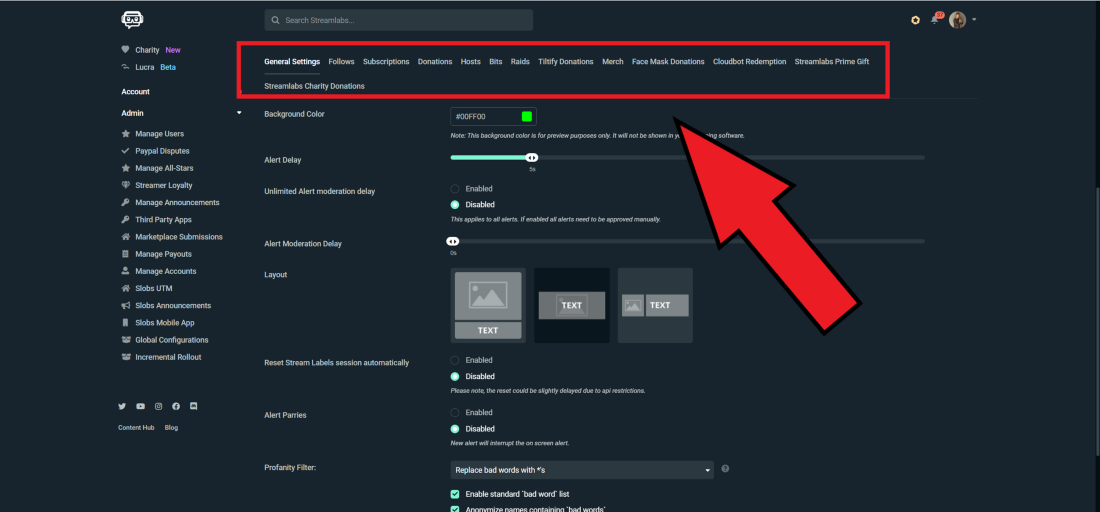
تنظیمات عمومی
پارامترهای کلی برای هر نوع هشدار اعمال می شود. شما می توانید محدودیت زمانی را برای هشدار ، مصوبات MODS ، فیلترهای مبهم ، اضافه کردن کلمات شخصی درشت برای ممنوعیت و غیره تغییر دهید.
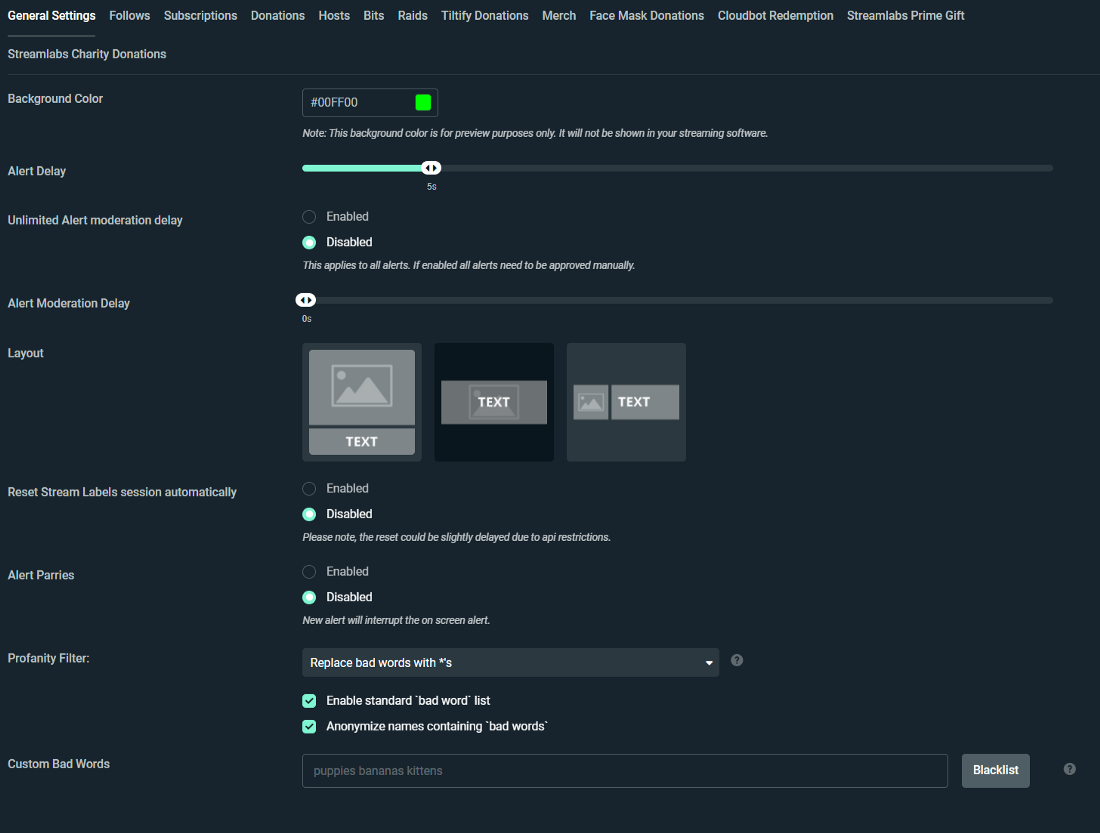
نحوه شخصی سازی انواع هشدار خاص
برای سفارشی کردن هشدار ، بر روی نوع رویداد خاصی که می خواهید اصلاح کنید کلیک کنید. در مثال مصور در زیر ، هشدارها را برای پیروان جدید Twitch اصلاح می کنیم.
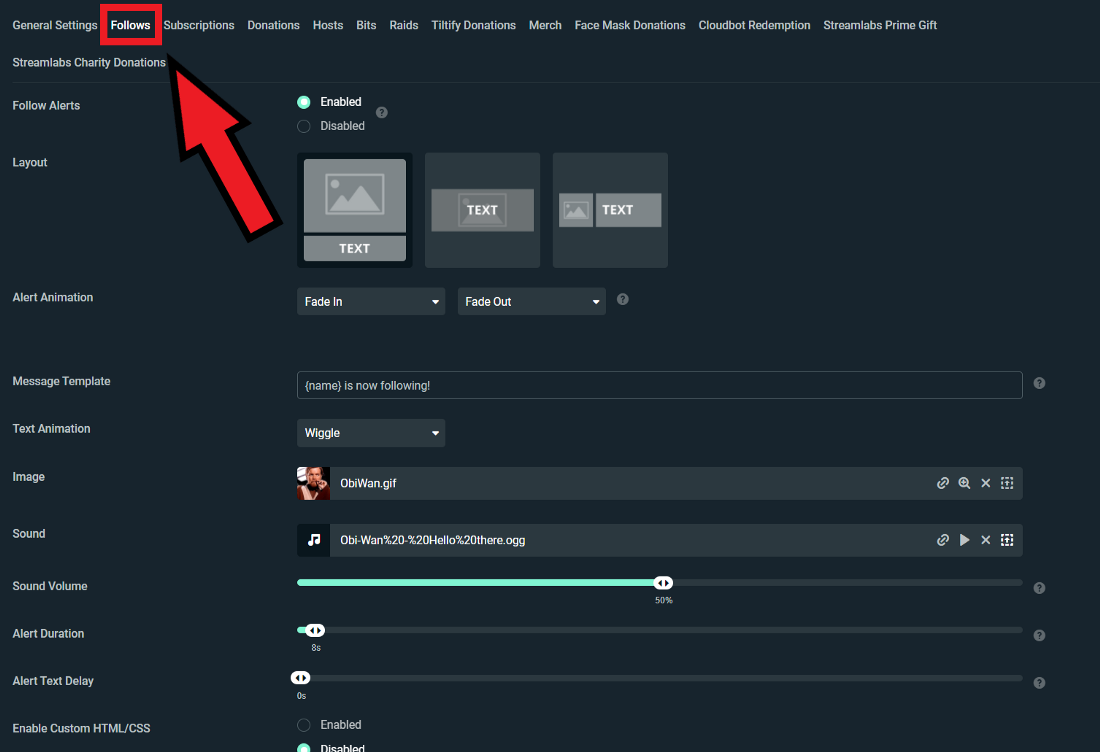
در این صفحه می توانید قالب هشدار ، تصویر یا GIF نمایش داده شده و همچنین صدا ، پلیس ، انیمیشن ، مدت زمان و غیره را سفارشی کنید. اکنون ، هنگامی که من یک پیرو جدید در Twitch دریافت می کنم ، بینندگان من یک GIF شایان ستایش از Obi-Wan Kenobi را می بینند.
نحوه اضافه کردن تغییرات هشدار
تغییرات هشدار به شما امکان می دهد هشدارهای ویژه ای را هنگام بیننده شرایط خاص توزیع کنید. به عنوان مثال ، بسته به اینکه کمک مالی 1 ، 5 یا 10 دلار دریافت می کنید ، می توانید هشدارهای مختلفی را پخش کنید.
تصور کنید که وقتی کسی 10 دلار یا بیشتر به شما می دهد می خواهید یک هشدار ویژه ایجاد کنید.
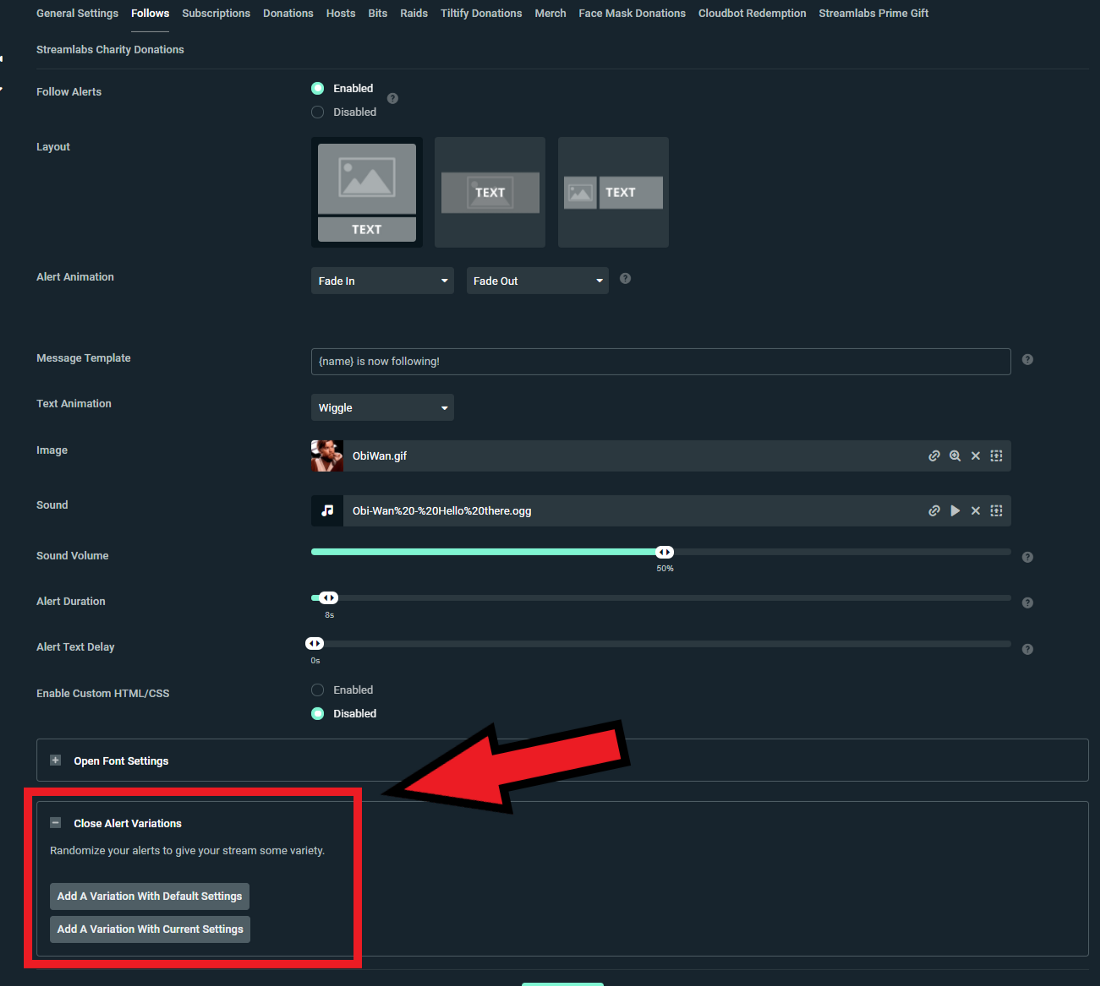
- روی “ایجاد یک هشدار تغییر” کلیک کنید و با اختصاص آن به تنظیمات پیش فرض هشدار یا تنظیمات هشدار شخصی خود ، تنوع اضافه کنید
2. برای تنوع جدید خود نامی بدهید. در این حالت ، ما آن را “کمکهای بیشتر از 10 دلار” خواهیم نامید.
3. شرط مناسب برای کمکهای مالی بالاتر از 10 دلار را انتخاب کنید و باعث هشدار متفاوت شود. فراموش نکنید که هر نوع هشدار باید با شرایط خاص همراه باشد. ما به شما توصیه می کنیم که خود را با هر نوع هشدار و همچنین شرایط موجود برای هر یک از آنها آشنا کنید.
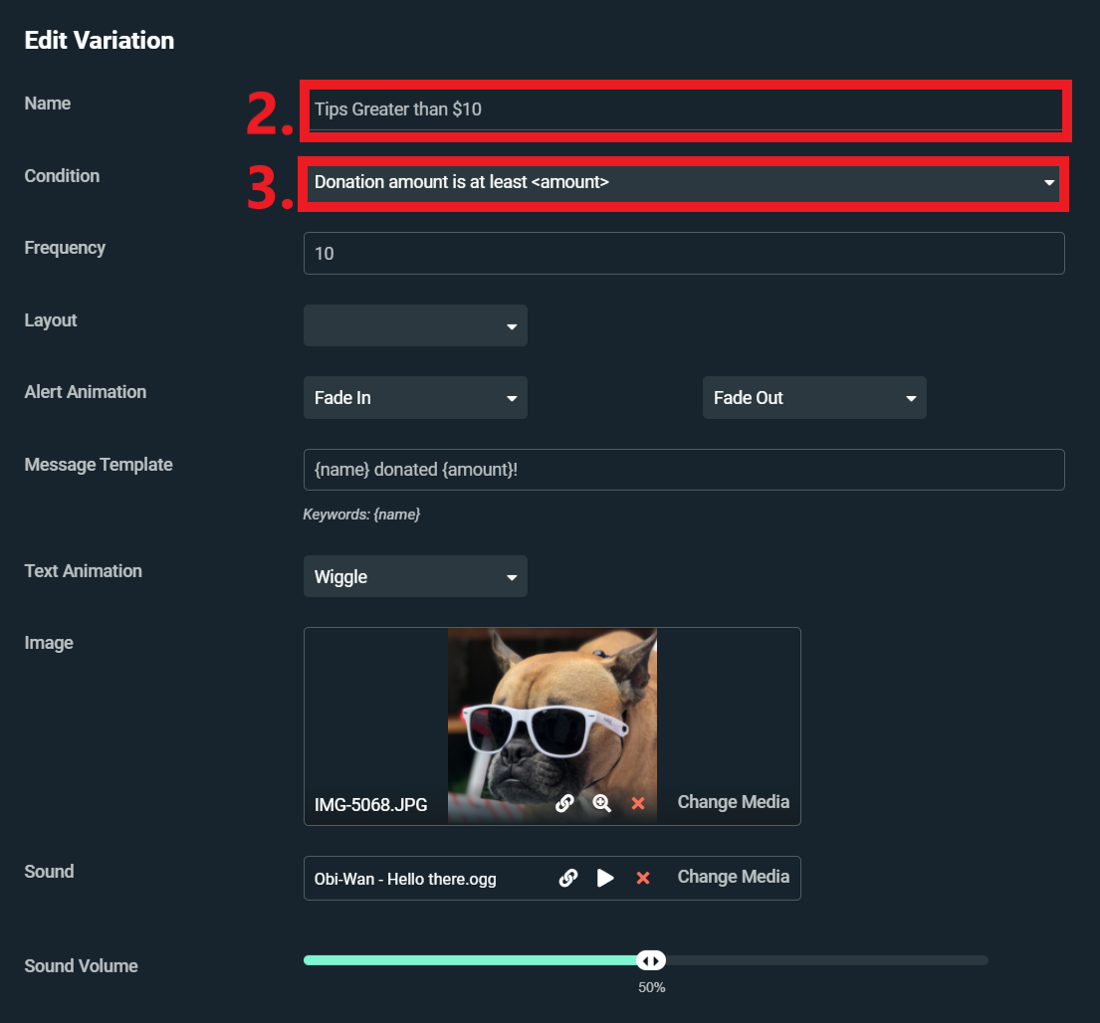
حالا وقتی کسی 10 دلار یا بیشتر به من اهدا می کند ، بینندگان من عکس خوبی از سگ من خواهند دید.
هشدارهای شما اکنون باید برای اولین جریان مستقیم خود پیکربندی و آماده شوند. اگر سؤال یا نظر دارید ، از اطلاع ما دریغ نکنید. به یاد داشته باشید که ما را در توییتر ، فیس بوک ، اینستاگرام و یوتیوب دنبال کنید. دانلود دسک تاپ streamlabs.
ویژگی های اصلی شما برای شروع پخش زنده نیاز دارید
هنگام ورود به دنیای جریان زنده چیزهای زیادی برای کشف وجود دارد. بین پیکربندی تنظیمات جریان ، تهیه کانال شما ، انتخاب یک هویت آنلاین واحد و همچنین تعامل و تعامل با بینندگان: همه اینها می تواند کمی گیج کننده باشد.
در Streamlabs ، ما می دانیم که این سازمان اولیه چقدر می تواند مدیریت شود. به همین دلیل ما مجموعه ای از ویژگی ها را طراحی کرده ایم تا یک مغازه منحصر به فرد خود را برای ارائه همه نیازهای آنها ارائه دهیم. این ویژگی هایی که ما ارائه می دهیم یک پایگاه پایدار برای کمک به شما در راه اندازی حرفه خود در جریان است. امروز ، ما به برخی از ویژگی های اصلی که توصیه می کنیم به شما در ایجاد برند خود کمک کنیم و کانال خود را توسعه دهیم ، نزدیک خواهیم شد.
چند رم
به عنوان یک جریان دهنده جدید ، ممکن است تعجب کنید که کدام سیستم عامل را باید شروع کنید.
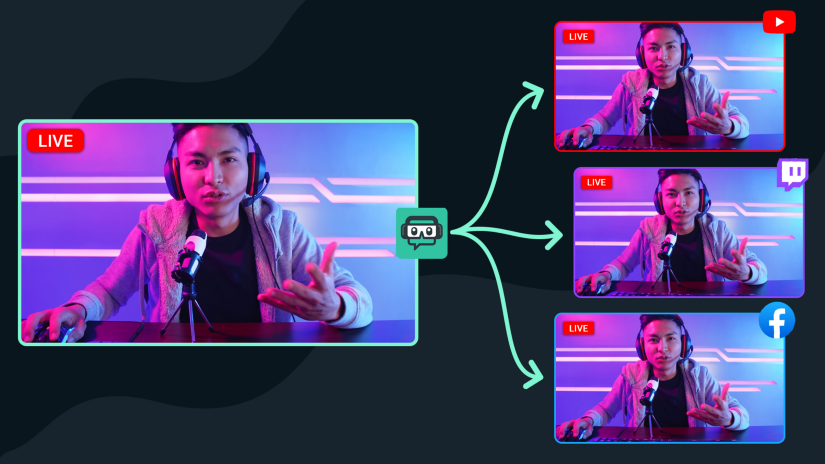
هر سیستم عامل فرصتی منحصر به فرد برای تعامل با یک جامعه بینندگان ارائه می دهد. برای اینکه بدانید کدام پلتفرم مناسب ترین نیازهای شما است ، توصیه می کنیم با چند چرخش شروع کنید.
Multistram of Streamlabs تنها تجربه کاملاً یکپارچه به عنوان یک ادغام مالک در یک ابزار پخش زنده محبوب است. فرآیند انتشار زنده ساده شده است. بنابراین ، چند رقمی به همان اندازه ساده است که حساب خود را پیوند دهید ، آن را فعال کنید و به سمت کارگردانی حرکت کنید. از Multistream به YouTube ، Twitch ، Facebook و حداکثر دو مقصد RTMP شخصی به طور همزمان استفاده کنید.
با وب سایت ما در StreamLabs مشورت کنید.com/multistream برای کسب اطلاعات بیشتر در مورد نحوه سوختگی چندگانه می تواند شما را بیشتر بشناسد و مخاطبان خود را توسعه دهد.
صفحه ای از کمکهای مالی streamlabs ایجاد کنید
این که آیا شما می خواهید در جریان جریان حرفه ای داشته باشید یا اینکه این فعالیت صرفاً برای شما لذت بخش است ، فعال سازی یک صفحه اهدای عضو در StreamLabs می تواند در طول تجربه خود در سیستم عامل به شما کمک کند.
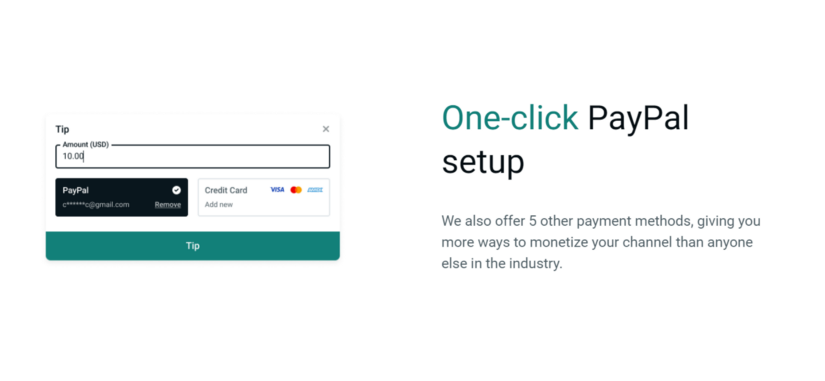
اجرای صفحه ای از نکات Streamlabs یکی از ساده ترین راه های تولید درآمد از طریق جریان است. ما با روشهای مختلف پرداخت ، از جمله پی پال ، کار می کنیم که راه های بیشتری برای کسب درآمد از کانال خود نسبت به هر کس دیگری در این بخش ارائه می دهد.
از همه مهمتر ، ایجاد یک صفحه اهدای عضو کاملاً رایگان است و ما درصری از پولی که از بینندگان خود دریافت می کنید تأثیر نمی گذاریم.
پیکربندی صفحه اهدای عضو فقط چند ثانیه طول می کشد. با وب سایت ما در StreamLabs مشورت کنید.com/کمکهای مالی برای کسب اطلاعات بیشتر.
فروشگاه streamlabs stream
طیف متنوعی از برنامه های ارائه شده توسط فروشگاه به شما امکان می دهد تا کیفیت تولید جریان های خود را بهبود بخشید. فروشگاه برنامه ابزارهایی دارد که به شما امکان می دهد جریان های خود را بهبود بخشید: از خواندن موسیقی اقتباس شده با جریانها تا بهبود ظاهر زندگی ، از جمله تعامل با بینندگان خود.
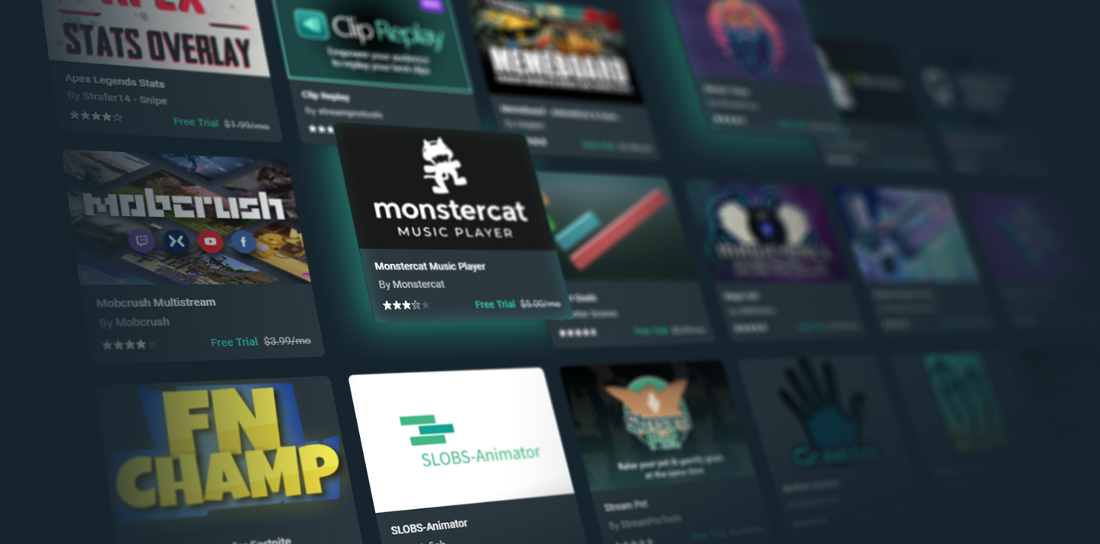
فروشگاه برنامه ما را روی سیستم عامل کشف کنید.قسمتهای.com/افزونه ها برای دسترسی به مجموعه کامل افزونه های موجود برای دسک تاپ Streamlabs.
یک فروشگاه تجاری را باز کنید
تجارت یک روش عالی برای گسترش مخاطب با طرفداران خود ، توسعه برند خود و ایجاد درآمد اضافی است. فروشگاه تجاری Streamlabs به Streamers اجازه می دهد تا با ادغام آرم های خود و فروش آنها در جریان ، محصولات مختلف را شخصی سازی کنند.
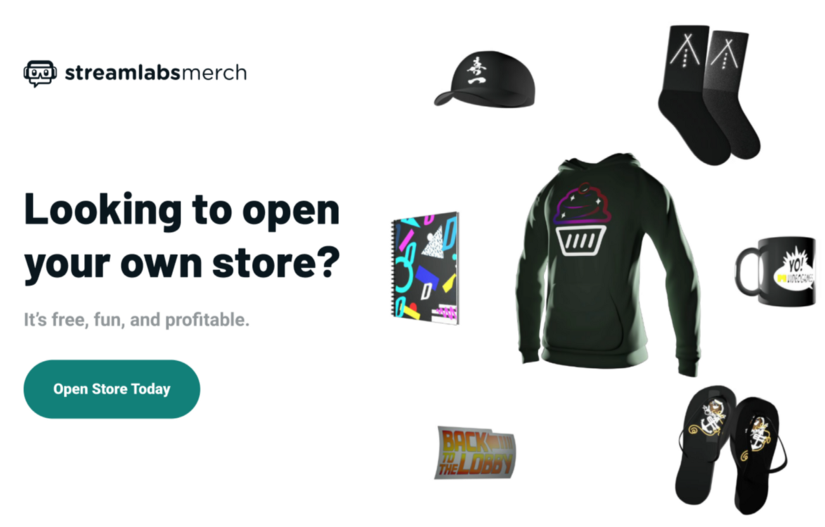
ایجاد یک فروشگاه تجاری رایگان است. کل فرآیند پیکربندی کمتر از 3 دقیقه طول می کشد ، و هرکسی می تواند امروز ثبت نام کند و فروش را به صورت رایگان تی شرت ، کاپشن و فنجان شروع کند.
اگر پخش شده اید و از قبل درآمد کسب می کنید ، می توانید در نظر بگیرید که به streamlabs Ultra بروید. اگرچه ویژگی تجارت ما برای همه رایگان است ، کاربران Ultra Streamlabs به محصولات بالا ، با کمترین قیمت و سود بسیار بالا دسترسی دارند.
برای کسب اطلاعات بیشتر در مورد افتتاح فروشگاه محصول مشتق ، با دنبال کردن آدرس https: // streamlabs به وب سایت ما بروید.com/merch
ویژگی های شرح داده شده در اینجا فقط نوک کوه یخ است. StreamLabs پر از ویژگی های اضافی است ، همه برای کمک به شما در توسعه برند خود و ایجاد جریان های زنده همیشه دلپذیر و تعاملی طراحی شده اند. توصیه می کنیم از داشبورد بازدید کنید و تمام ویژگی های موجود را امتحان کنید.
اگر سؤال یا نظر دارید ، از اطلاع ما دریغ نکنید. به یاد داشته باشید که ما را در توییتر ، فیس بوک ، اینستاگرام و یوتیوب دنبال کنید.
می توانید دسک تاپ StreamLabs را از اینجا بارگیری کنید.
بهینه سازی جریان خود با streamlabs
چگونه می توان پیچش جریان خود را بهبود بخشید ? Quavy امروز به شما نشان می دهد که چگونه می توانید جریان خود را در مقایسه با تجهیزات خود بهینه کنید. پارامترهای بسیار بالا برای سخت افزار رایانه شما می تواند باعث ایجاد مشکلات عملکرد برای پخش مستقیم شما شود.
برای تنظیم این تنظیمات ، StreamLabs Obs را باز کرده و روی COG در گوشه سمت چپ پایین کلیک کنید.
چه رمزگذار برای پخش و بهینه سازی زندگی خود ?

برای تغییر رمزگذار ، در پنجره تنظیمات به “خروجی” بروید. با توجه به رمزگذارها ، دو نوع وجود دارد: نرم افزار (x264) و سخت افزار (NVENC). رمزگذار نرم افزار (x264) از CPU شما برای رمزگذاری فیلم استفاده می کند ، در حالی که رمزگذارهای سخت افزاری مانند NVENC فرآیند رمزگذاری را در GPU خود بارگیری می کنند. انتخاب رمزگذار مناسب برای شما به بهترین وجه بستگی به چند عامل دارد.
به طور کلی ، کیفیت خروجی یک جریان باینری داده شده برای رمزگذارها بر اساس GPU به اندازه رمزگذارهای نرم افزاری نخواهد بود. با این حال ، مزیت کاهش بار در پردازنده شما است.
اگر یک GPU مخصوصاً قدرتمند یا رایانه شخصی اختصاص داده شده به جریان دارید ، استفاده از یک رمزگذار مواد را در نظر بگیرید. در بیشتر موارد ، رمزگذار نرم افزار (x264) قادر به مدیریت فرآیند رمزگذاری خواهد بود ، مشروط بر اینکه CPU شما در سایر زمینه ها خیلی استرس نداشته باشد.
کیفیت و وضوح جریان شما
وضوح ویدیوی شما می تواند تأثیر بسزایی در کیفیت جریان زنده شما و عملکرد OBS streamlabs داشته باشد. به عنوان مثال ، یک جریان 1080p در برابر 720p تعداد پیکسل ها را دو برابر می کند ، به این معنی که رایانه شما از منابع بیشتری استفاده می کند.
برای تنظیم وضوح خود ، “فیلم” را در پنل جانبی پنجره پیکربندی انتخاب کنید.
.png)
شما می توانید وضوح اولیه (بوم) را تا 1920 10 1080 بگذارید زیرا در بیشتر موارد ، این اندازه استاندارد محتوایی است که به طور مداوم پخش می کنید. با این حال ، توصیه می شود وضوح خروجی (مقیاس بندی) را کاهش دهید ، زیرا انتشار 1080p ممکن است تأثیر قابل توجهی در پردازنده شما داشته باشد. توصیه می کنیم وضوح خروجی (مقیاس گذاری) را به 1600×900 کاهش دهید تا تعادل خوبی بین عملکرد و کیفیت بدست آورید. برای کوچکترین پیکربندی می توانید وضوح را به 1280×720 کاهش دهید. این کار باعث کاهش تاخیر جریان شما و بهینه سازی زندگی شما می شود.
پیش بینی استفاده از CPU را اصلاح کنید
برای اصلاح از پیش تعیین شده استفاده از CPU ، در پنجره تنظیمات به “خروجی” بروید.
از پیش تعیین شده استفاده به سرعتی است که CPU ویدیو را رمزگذاری می کند. هرچه کد نویسی سریعتر باشد ، از CPU کمتر استفاده می شود. به طور پیش فرض ، روی “خیلی سریع” تنظیم شده است ، که بهترین تعادل بین عملکرد و کیفیت را ارائه می دهد.
جریان باینری پویا را فعال کنید
این عملکرد به نرم افزار ما اجازه می دهد تا بسته به شرایط شبکه ، به طور خودکار جریان باینری شما را تنظیم کند تا از تلفات تراموا جلوگیری کند و جریان شما را بهینه کند.
یک جریان استاتیک می تواند باعث از بین رفتن فریم ها شود ، زیرا اگر اتصال شما قادر به پیگیری نباشد ، فریم ها را برای بهبود ثبات جریان شما از دست می دهد و نهیت را به حداقل می رساند. (“تب پیشرفته).
.png)
به راحتی محتوای Twitch خود را در تمام شبکه های اجتماعی خود به اشتراک بگذارید !
Quavy قصد دارد با اجازه دادن به آنها به راحتی محتوای ویدیویی را از حساب Twitch خود و صادر کردن سریع آن به شبکه های اجتماعی تسهیل کند. برای افزودن جلوه ها ، موسیقی و انتقال از ویرایشگر ویدیوی ما استفاده کنید و فرمت اقتباس شده با نیازهای خود را انتخاب کنید (پرتره و چشم انداز).
سازگار با Tiktok ، Instagram ، YouTube ، Twitter ، Discord ، Facebook ..